Курсовая работа: Характеристика программы "Virtual Dub"
Содержание
Введение
Установка, запуск, настройка
Описание
Фильтры
Сравнение с аналогами
Заключение
Введение
Многие пользователи ПК занимаются редактированием видео. Это могут быть несложные операции при оформлении домашнего видео, а может быть и профессиональный видеомонтаж. Для выполнения этих задач разработано множество программ. В данной курсовой работе будет рассматриваться программа линейного видеомонтажа Virtual Dub.
Virtual Dub является одной из ведущих программ для монтажа и обработки видео потока. С помощью этой программы, можно легко склеить два разных куска видео, наложить звуковую дорожку, вырезать ее. Также в программе есть множество фильтров, которые накладываются на весь видео поток. Эти и другие функции будут рассмотрены ниже.
Установка
Как таковой установки программы на ПК не требуется. Достаточно всего лишь скачать папку с Virtual Dub на компьютер и программа готова к работе. Запуск программы происходит при двойном щелчке мышью по файлу VirtualDub.exe . Для того, чтобы добавить в Virtual Dub новый фильтр, необходимо скопировать файл с расширением *.vdf (сам фильтр) в каталог с Virtual Dub. После этого запустите Virtual Dub, зайдите в меню выбора фильтров, нажмите Load и укажите путь к фильтру.
Для удаления всех персональных настроек можно запустить auxsetup.exe и выбрать пункт “remove”. Деинсталляция Virtual Dub происходит простым удалением папки с программой.
Описание
Программа Virtual Dub поддерживает много форматов — таких, как AVI, MPEG-1, IFF-анимации, скрипты AviSynth. Можно также загружать последовательности картинок. Общий вид рабочего окна Virtual Dub показан на рис.
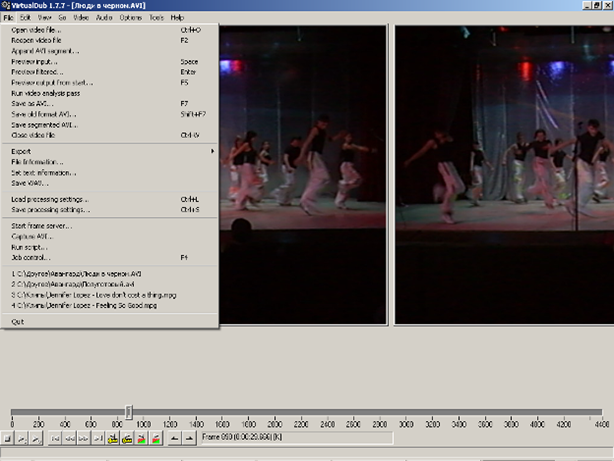
Внизу рабочего окна расположена панель инструментов. Каждая кнопка снабжена подсказкой и дублируется командой в меню Edit. Рядом отображается текущее время, кадр. В панели статуса есть информационная строка, в которой отображается полезная информация. Над панелью инструментов находится ползунок для удобства перехода к произвольному кадру. Две панели просмотра видео предназначены для входного и выходного видео. При применении фильтров можно будет просмотреть изменения. Можно заметить полное отсутствие кнопок управления проектом. Соответствующие команды находятся только в меню, что создает некоторое неудобство. Хотя, с другой стороны, большинство команд можно вызвать сочетанием клавиш. Команды меню рассмотрим более подробно. В меню File нас интересуют следующие пункты: . Open/Close video file — открыть и закрыть файл. . Append AVI segment — добавляет к открытому файлу другой файл. У файлов должны быть одинаковые параметры разрешения видео, кодеков, битрейта. Если файлы имеют одинаковое название и пронумерованы, они могут быть открыты или добавлены автоматически. . Save as AVI, Save old format AVI, Save segmented AVI — эти опции предназначены для сохранения файла. Отличие их в том, что первая сохраняет файл в формате OpenDML AVI, вторая — в «старом» формате Microsoft AVI, третья — для «кусочного» сохранения. Если размер AVI-файла превышает 2 Гб, то этот файл может быть не открыт в некоторых программах редактирования. Эту опцию также очень удобно использовать для разбивки фильмов на части по 700 Мб. Для этого в диалоговом окне достаточно задать ограничение размера файлов 700. Ограничение можно задавать не только по размеру, но и по количеству кадров в каждом файле. Каждое диалоговое окно сохранения файла имеет опцию Don`t run this job now; add it to job control so I can run it in batch mode . Она предназначена для запуска текущего задания не в данный момент, а в удобное время, что позволяет сразу сформировать список из нескольких заданий, а не дожидаться выполнения каждого задания перед формированием и запуском следующего. . File information — выводит информацию об открытом файле. Опция особенно полезна для выставления значения задержки аудиопотока и для определения отсутствия кодека в системе. . Load/Save processing settings — загружает или сохраняет настройки фильтров, кодеков, а если отмечена опция Include selection and edit list, то и выделенного фрагмента (или удаленных фрагментов). Все настройки сохраняются в виде скриптов. . Start frame server — запускает так называемый фреймсервер. Опция предназначена для случая, когда кадры видео обрабатываются в другой программе редактирования. Это позволяет применять определенные фильтры (например, для улучшения качества изображения) в Virtual Dub и передавать кадры видео другому редактору. . Capture AVI — переводит программу в режим захвата видео. . Run script — запускает скрипт обработки видео. . Job control — список заданий. Задания выполняются по порядку. Порядок заданий можно менять. Здесь же можно видеть статус выполнения заданий. Каждое задание в Job control сохраняется в виде скрипта. Посмотреть и отредактировать скрипты заданий можно в файле virtualdub.jobs.
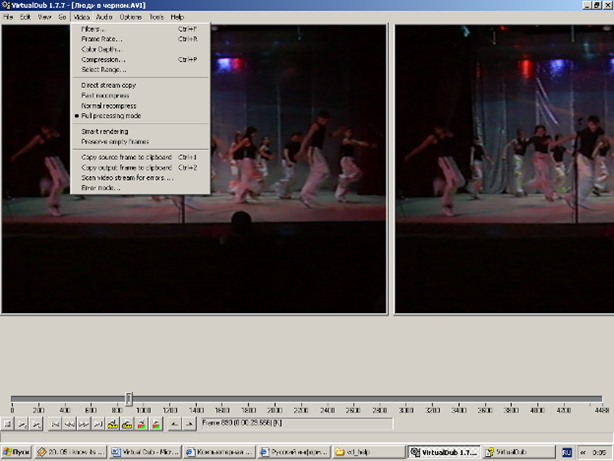
В меню Video расположены следующие пункты: . Filters — список фильтров для обработки видео. У Virtual Dub есть определенное количество базовых (внутренних) фильтров. Также достаточно много фильтров для этой программы есть в интернете. Все подгружаемые фильтры хранятся в папке Plugins. Загружаются они автоматически при старте программы.
Frame rate — частота кадров. В этом окне можно изменять частоту кадров для подгонки видеопотока к аудио. Еще можно изменять частоту кадров, не меняя времени воспроизведения видео (то есть конвертировать частоту кадров). . Color Depth — глубина цвета (и цветовые пространства).
Compression — список кодеков с информацией о каждом кодеке и настройками. Здесь видны только так называемые кодеки с VfW (Video for Windows) интерфейсом. Каждый кодек имеет какие-либо ограничения, связанные с глубиной цвета и цветовым пространством.
Direct stream copy. Если отмечена эта опция, то видео не будет сжиматься. Оно будет сохраняться в том виде, в каком было открыто. Можно будет только выставить частоту кадров. Эта опция полезна для разбивки и склеивания видеофайлов, а также когда требуется сжать только аудиопоток или подогнать частоту видеопотока к аудио. . Full processing mode. В этом режиме происходит обработка и сжатие видео. . Error mode — определяет режим отработки ошибок входного видеопотока. По умолчанию при обнаружении ошибки обработка видео останавливается. Вторая опция в этом окне позволяет пропускать «ошибочные» кадры и начинать обработку со следующего ключевого кадра. Третья опция включает обработку «ошибочных» кадров. Содержимое этих кадров может быть сильно искажено и вызвать крах программы.
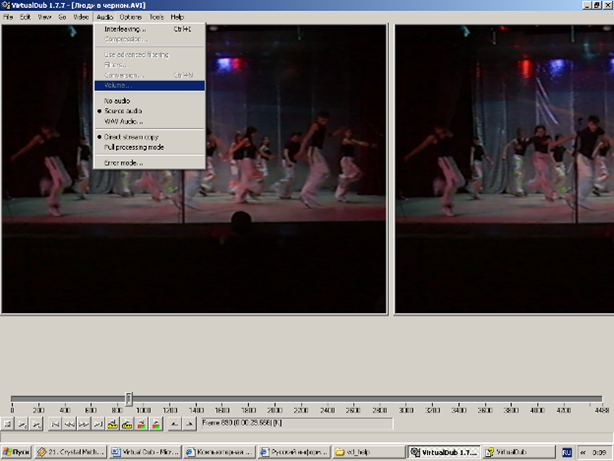
В меню Audio расположены следующие пункты: . Interleaving — чередование. AVI — аббревиатура, которая расшифровывается как чередование видео и аудио. В этом окне определяются параметры чередования. Если работать с MPEG-1,2-форматом, то нужно обратить внимание на Audio skew correction окне File information. Значение задержки аудиопотока должно быть таким же, как в окне File information. . Compression. Эта опция аналогична опции в меню Video. В этом окне присутствует опция Show all formats. Обычно форматы аудио, скрытые этой опцией, несовместимы с форматом открытого аудиопотока. Это означает, что попытка напрямую (без конверсии и сохранения открытого потока в несжатом формате) сжать аудиопоток в новый формат приведет к рассинхронизации видео- и аудиопотока. . Use advanced filtering. Эта опция, а также опция Filters, появились в новых версиях Virtual Dub для обработки аудио без применения соответствующих редакторов. . Conversion. Конвертирует аудиопоток. Можно выбрать частоту и качество, а также количество каналов и режим. . No audio, Source audio, WAV Audio — эти опции определяют источник аудио — соответственно без аудио, аудио из открытого видеофайла, аудио из отдельного файла формата WAV (но может быть сжато любым кодеком). . Direct stream copy и Full processing mode, Error mode. Опции аналогичны опциям в меню Video. В остальных меню расположены опции, не влияющие на качество обработки видеофайла. Мы рассмотрели настройки базовой модификации Virtual Dub. Помимо нее, существует еще несколько модификаций. Основные модификации таковы: . Virtual Dub MPEG-2. Отличается от базовой модификации поддержкой MPEG-2- и VOB-файлов. . Vitual Dub Mod. Отличается от базовой модификации поддержкой MPEG-2-, VOB- и MKV-файлов. Эту модификацию можно также использовать для создания видеофайла, в котором будет несколько потоков аудио разных форматов (MP3, ogg, WAV, AC3, DTS). Сохранить такое видео можно в MKV-файл. Эта модификация полностью заменяет Virtual Dub AC3, предназначавшийся для обработки AC3-аудио. . Nan Dub. В свое время эта программа выдавала самый качественный результат. Отличается от базовой модификации тем, что использует внутренние кодеки (DivX4 и MPEG4v2) и поддерживает 2 аудиопотока разных форматов (MP3, ogg, AC3, WAV и VBR MP3 — MP3-файл с переменным битрейтом). Сейчас видеочасть этой программы уже устарела, т.к. использует устаревшие кодеки. Новые видеокодеки позволяют превратить любой Virtual Dub в Nan Dub, т.к. в них реализован алгоритм сжатия видео Nan Dub. Алгоритм этот таков: видео сжимается в 2 этапа. На первом этапе видео сжимается с максимальным битрейтом, а затем оценивается качество кадров либо минимальный битрейт, при котором визуальное качество остается приемлемым. Информация об этом записывается в файл статистики и используется на втором этапе, когда видео сжимается таким образом, чтобы среднее значение битрейта не превысило значения, заданного пользователем Такой метод упрощенно называется кодированием за 2 прохода (2-pass encoding). Некоторые кодеки (например, x264) могут уточнять информацию в файле статистики за второй, третий и т.д. проходы, что еще увеличивает качество, хотя и незначительно. . Virtual Dub for ASF. Эта модификация существует только в виде версии 1.4. Она позволяет открывать файлы ASF и сохранять их в формате AVI без повторного сжатия.
Основные функции Virtual Dub:
1 . Резать/клеить.
2 . Наложение фильтров.
3 . Наложение/сохранение звуковой дорожки.
Virtual Dub является одной из ведущих программ монтажа и обработки видео потока. С помощью этой программы, можно легко склеить два разных куска видео, наложить звуковую дорожку, вырезать ее. Также в программе есть множество фильтров, которые накладываются на весь видео поток. Рассмотрим эти и другие функции более подробно.
--> ЧИТАТЬ ПОЛНОСТЬЮ <--